当系统组件遇到异常情况或事件时,该异常情况或事件将记录在 Exception Log(异常日志)中。
这些事件在本质上仅供参考或者为错误,例如:
- 节点已启动(包含节点版本级别)
- 设备存在通信问题
- 触发器已禁用
- 传输与数据库服务器通信时出现问题。
触发器可使用 Log Message(日志消息)动作将消息添加至 Exceptions Log(异常日志)文件中。
Exceptions Log(异常日志)和 Audit Log(审核日志)由系统控制为固定大小。当达到该大小时,将自动删除较早的条目。
查看 Exceptions Log(异常日志)
可通过以下方式访问节点的 Exceptions Log(异常日志)。
- 在工作台左侧窗格中,展开要查看其日志信息的节点。
- 选择 Logs & Reports(日志和报告)图标。
- 在右侧窗格中,选择 Exceptions Log(异常日志)选项卡。
随即显示 Exceptions Log(异常日志)选项卡。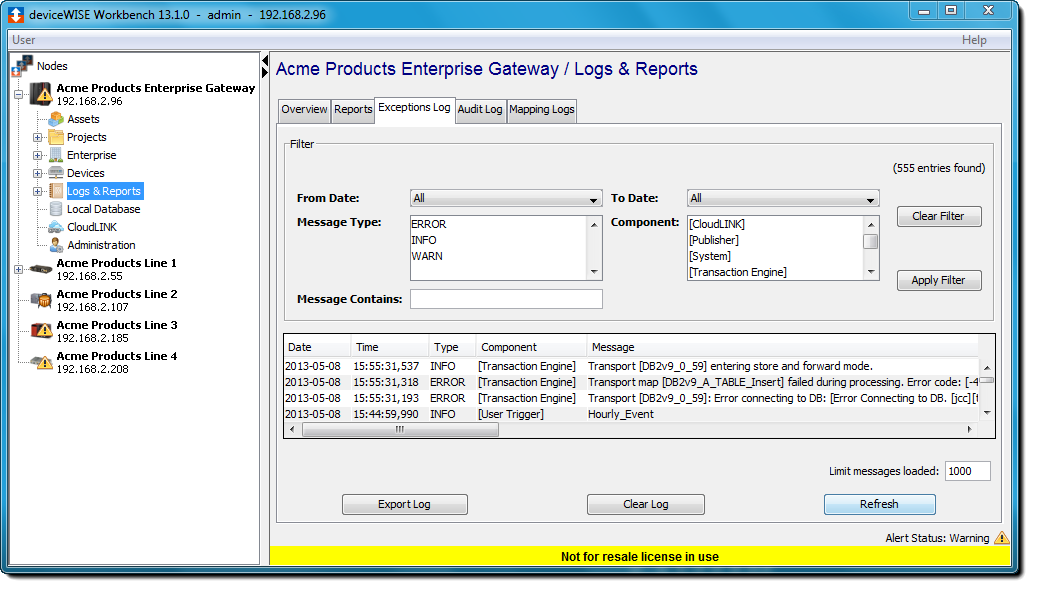
在 Exceptions Log(异常日志)选项卡的底部,选择 Refresh(刷新)以查看最近的条目。
Date(日期)和 Time(时间)列指示在节点的本地时区中创建日志消息的日期和时间。
Type(类型)列指示日志消息的级别,其包括以下内容:
- FATAL
- WARN
- ERROR
- INFO
Message(消息)列描述导致写入消息的原因。
可通过将列拖放到新位置,对其重新排序。也可以通过选择列标题,对条目进行排序。
无法删除 Exceptions Log(异常日志)文件中的各条消息。
过滤 Exceptions Log(异常日志)条目
筛选器部分允许选择筛选条件以限制显示的条目数。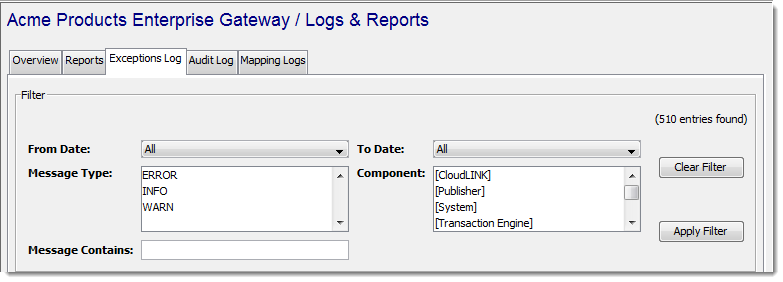
From Date(起始日期)、To Date(截止日期)、Message Type(消息类型)和 Component(组件)参数列出 Exceptions Log(异常日志)中的条目中可用的选择。Message Contains(消息包含)参数允许自由格式文本筛选。
从这些参数中选择之后,选择 Apply Filter(应用筛选器)按钮以应用筛选器,仅显示符合筛选条件的条目。Clear Filter(清除筛选器)按钮清除所有选择并显示所有条目。
窗口右下部分的 Limit messages loaded(加载限制消息)参数指示要显示的条目数。如果通过慢速连接访问该节点并且仅关注有限数量的最新条目,则此项可能非常有用。
Exceptions Log(异常日志)功能按钮
窗口底部的 Exceptions Log(异常日志)按钮提供以下功能:
- Export(导出)- 复制所有条目的副本,以写入工作台计算机上的文本文件。
- Clear Log(清除日志)- 删除 Exceptions Log(异常日志)文件中的所有条目。
- Refresh(刷新)- 刷新窗口以包括所有最近的条目。